win7用户连接蓝牙鼠标操作设置教程
无线蓝牙鼠标现在已被广泛使用,出门在外使用笔记本时,我们常常需要一个蓝牙鼠标,今天就跟大家讲解一下Windows7下如何连接蓝牙鼠标。
蓝牙鼠标正常使用之前需要先进行配对连接,首先开启电脑和鼠标的蓝牙电源开关,然后开启鼠标的蓝牙配对搜索开关(一般蓝牙鼠标都会有单独的配对搜索开关)。全部开启后,使用电脑蓝牙进行搜索设备即可。
Windows7下连接蓝牙鼠标详细步骤:
1)首先点击添加设备,在此之前确保蓝牙鼠标的电源开关以及配对开关全都打开。

2)发现鼠标设备,显示名称“bluetooth laser travel mouse”,选择此设备点击下一步。
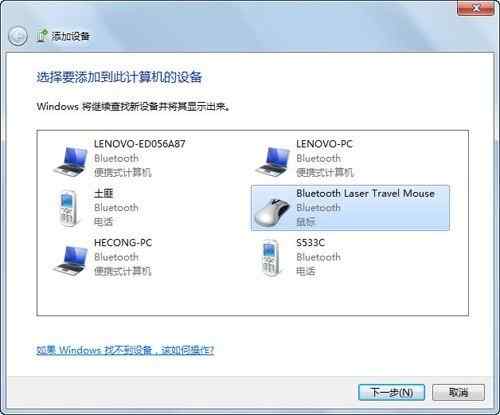
3)选择“不使用代码进行配对”。
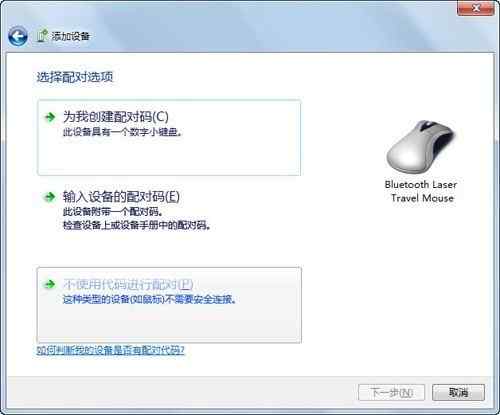
4)提示正在配置设备。
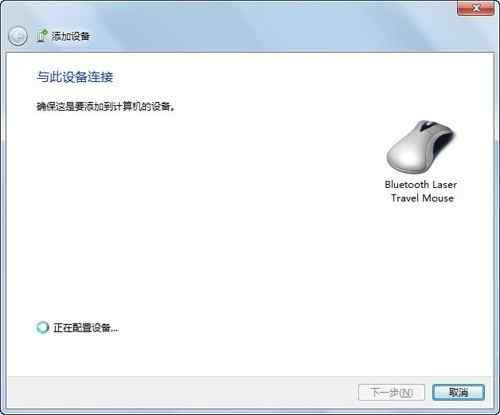
5)提示添加成功后,点击关闭即可。
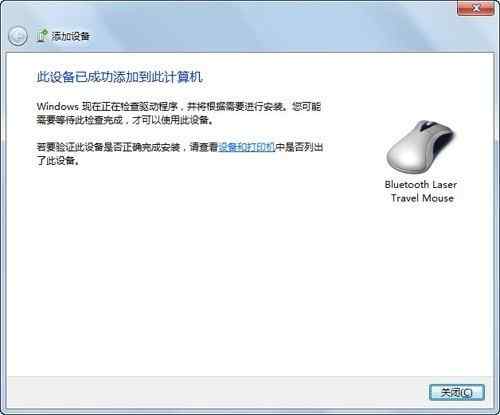
6)配对连接后,鼠标属性中多出“蓝牙”页面。
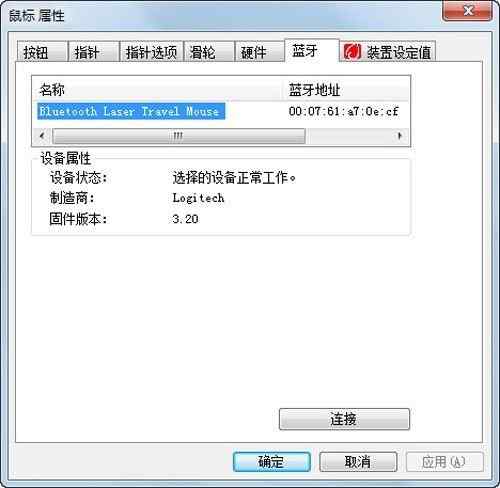
7)连接成功后,在“设备和打印机”中会有鼠标的显示,有些品牌的设备在win7中,可以直接显示产品的外观。

8)如果需要卸载鼠标,则在下图中的鼠标图标上点击右键,选择“删除设备”即可。
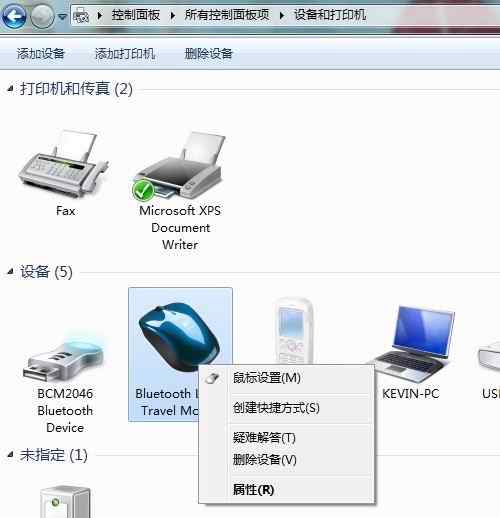
备注:
蓝牙鼠标不需要专门的配对码,配对成功后一般只要打开电脑和鼠标的蓝牙电源开关,就可以直接使用,有些鼠标配对成功后,如果和其他电脑再配对,会导致本机的鼠标荒苁褂茫恍栊对厣璞负笾匦屡涠约纯伞2僮飨低晨梢允故蟊暾J褂没镜墓δ埽行┦蟊暧幸恍┒钔獾目旖菁δ埽枰蟊曜陨淼乃婕慈砑辞H绻龅降缭炊即蚩故撬阉鞑坏绞蟊甑那榭觯畔群耸涤没欠翊蚩耸蟊甑呐涠园磁ァ
标签: Win7
本文链接://www.desktx.com.cn/news/diannaojiqiao/7021.html
 Win10C盘满了怎么办 Win10C盘怎么清理
Win10C盘满了怎么办 Win10C盘怎么清理
不少用户在使用Win10系统的时候,发现用久了Win10越来越卡,一看C盘发现C盘已经快满了,大多数人很是奇怪,自己从没有往C盘安装过文件,怎么会突然就红了呢?想要流畅运行Win10,Win10C盘清理的方法必须要学!
2018-07-18 16:18:03 win10系统3个实用却不为人知的技能
win10系统3个实用却不为人知的技能
作为目前主流的计算机操作系统,Windows系统的功能可谓是非常强大的,除了我们普遍都知道的功能,其实还隐藏着非常多的实用技能。小编就来分享3个实用的Win10隐藏技能给大家,有兴趣的朋友一起来看看吧。
2017-06-01 15:41:13 WIN7自带软件很臃肿怎么办 WIN7系统瘦身方法
WIN7自带软件很臃肿怎么办 WIN7系统瘦身方法
WIN7自带软件很臃肿怎么办?作为一个强迫症患者,每次打开win7系统(抱歉,用不来win10),看见一大堆诸如“扫雷、纸牌”以及“示例音乐”或是“帮助文件”等,一辈子都不会点击的软件时,就莫名的烦躁,想要一次性删除,却因为系统限制,怎么也删不了。
2017-05-02 18:04:24 怎么扩大C盘空间 分区助手无损C盘扩容教程
怎么扩大C盘空间 分区助手无损C盘扩容教程
电脑用久了系统C盘可用空间就会越来越小,如果剩余空间太小或者不足的就会出现异常电脑卡顿,甚至无法开机的现象。而系统C盘的容量无法借助自带的磁盘管理工具简单的调整,有时候需要重装系统重新分区来解决。不过,今天小编教大家一招,在无需分区重装系统的情况下无损C盘扩容,以下是详细的教程。
2017-04-12 17:38:47 3个Win10神秘装逼小技巧
3个Win10神秘装逼小技巧
电脑很多人每天都在用,不少人也觉得自己对于电脑非常的熟悉。但电脑中还是隐藏着一些非常实用的小技巧,这些鲜为人知的功能不但能提高你的工作效率,还能让你在好友面前小小的装一把哦。今天小编针对Win10电脑用户带来3个非常实用的小技巧分享,一起来看看吧。
2017-04-11 17:40:05














